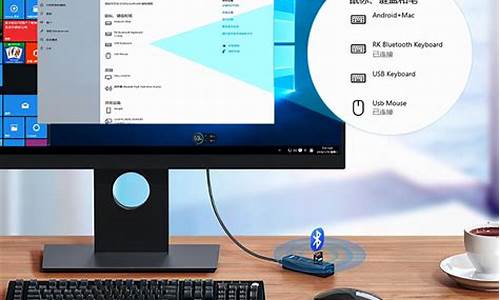如何引导电脑系统重装文件-如何引导电脑系统重装文件
1.我电脑的引导文件丢失了,现在开机进不了系统了,那我怎么用ghost xp sp3系统盘重装系统阿
2.电脑怎么用u盘重装系统
3.在系统无法进入的情况下怎么重装系统?
我电脑的引导文件丢失了,现在开机进不了系统了,那我怎么用ghost xp sp3系统盘重装系统阿

重装电脑系统-------------
首先,在启动电脑的时候按住DELETE键进入BIOS,选择 Advanced BIOS Features 选项,按Enter键进入设置程序。选择First Boot Device 选项,然后按键盘上的Page Up或Page Down 键将该项设置为CD-ROM,这样就可以把系统改为光盘启动。
其次,退回到主菜单,保存BIOS设置。(保存方法是按下F10,然后再按Y键即可)
第三、然后将光盘放入光驱,并重启电脑,系统便会从光盘进行引导,并显示安装向导界面,你可以根据提示一步步进行安装设置就OK了。
另外,你的c盘如果不格式化,你重装以后就会有2个系统,所以还是建议格掉。电脑频繁出错一般来说都不是电脑本身的问题,我以前也老是碰到过这样的问题.如果你的光盘是XP的那就要采取以下操作了: 在启动电脑的时候按住DELETE键进入BIOS,选择 Advanced BIOS Features 选项,按Enter键进入设置程序。选择First Boot Device 选项,然后按键盘上的加号(+)或减号(-) 键将该项设置为CD-ROM,再按F10出现选项按 Y 再回车,这样就可以把系统改为光盘启动了
第四:准备一张windows xp的安装盘,插入光驱
第五:等待电脑上出现"是否删除磁盘分区"然后确定删除所有的分区
第六:然后在自己创建分区,一般4个就差不多
第七:等待它自动安装(差不多30分钟)
第八:一般需要再自己重装的程序如下:
第一步,设置光盘启动:
所谓光盘启动,意思就是计算机在启动的时候首先读光驱,这样的话如果光驱中有具有光启功能的光盘就可以赶在硬盘启动之前读取出来(比如从光盘安装系统的时候)。
设置方法:
1.启动计算机,并按住DEL键不放,直到出现BIOS设置窗口(通常为蓝色背景,**英文字)。
2.选择并进入第二项,“BIOSSETUP”(BIOS设置)。在里面找到包含BOOT文字的项或组,并找到依次排列的“FIRST”“SECEND”“THIRD”三项,分别代表“第一项启动”“第二项启动”和“第三项启动”。这里我们按顺序依次设置为“光驱”“软驱”“硬盘”即可。(如在这一页没有见到这三项E文,通常BOOT右边的选项菜单为“SETUP”,这时按回车进入即可看到了)应该选择“FIRST”敲回车键,在出来的子菜单选择CD-ROM。再按回车键
3.选择好启动方式后,按F10键,出现E文对话框,按“Y”键(可省略),并回车,计算机自动重启,证明更改的设置生效了。
第二步,从光盘安装XP系统
在重启之前放入XP安装光盘,在看到屏幕底部出现CD字样的时候,按回车键。才能实现光启,否则计算机开始读取硬盘,也就是跳过光启从硬盘启动了。
XP系统盘光启之后便是蓝色背景的安装界面,这时系统会自动分析计算机信息,不需要任何操作,直到显示器屏幕变黑一下,随后出现蓝色背景的中文界面。
这时首先出现的是XP系统的协议,按F8键(代表同意此协议),之后可以见到硬盘所有分区的信息列表,并且有中文的操作说明。选择C盘,按D键删除分区(之前记得先将C盘的有用文件做好备份),C盘的位置变成“未分区”,再在原C盘位置(即“未分区”位置)按C键创建分区,分区大小不需要调整。之后原C盘位置变成了“新的未使用”字样,按回车键继续。接下来有可能出现格式化分区选项页面,推荐选择“用FAT32格式化分区(快)”。按回车键继续。
系统开始格式化C盘,速度很快。格式化之后是分析硬盘和以前的WINDOWS操作系统,速度同样很快,随后是复制文件,大约需要8到13分钟不等(根据机器的配置决定)。
复制文件完成(100%)后,系统会自动重新启动,这时当再次见到CD-ROM.....的时候,不需要按任何键,让系统从硬盘启动,因为安装文件的一部分已经复制到硬盘里了(注:此时光盘不可以取出)。
出现蓝色背景的彩色XP安装界面,左侧有安装进度条和剩余时间显示,起始值为39分钟,也是根据机器的配置决定,通常P4,2.4的机器的安装时间大约是15到20分钟。
此时直到安装结束,计算机自动重启之前,除了输入序列号和计算机信息(随意填写),以及敲2到3次回车之外,不需要做任何其它操作。系统会自动完成安装。
第三步,驱动的安装
1.重启之后,将光盘取出,让计算机从硬盘启动,进入XP的设置窗口。
2.依次按“下一步”,“跳过”,选择“不注册”,“完成”。
3.进入XP系统桌面。
4.在桌面上单击鼠标右键,选择“属性”,选择“显示”选项卡,点击“自定义桌面”项,勾选“我的电脑”,选择“确定”退出。
5.返回桌面,右键单击“我的电脑”,选择“属性”,选择“硬件”选项卡,选择“设备管理器”,里面是计算机所有硬件的管理窗口,此中所有前面出现**问号+叹号的选项代表未安装驱动程序的硬件,双击打开其属性,选择“重新安装驱动程序”,放入相应当驱动光盘,选择“自动安装”,系统会自动识别对应当驱动程序并安装完成。(AUDIO为声卡,VGA为显卡,SM为主板,需要首先安装主板驱动,如没有SM项则代表不用安装)。安装好所有驱动之后重新启动计算机。至此驱动程序安装完成。
电脑怎么用u盘重装系统
一、制作U盘启动盘1、下载u启动U盘装机工具并安装;2、连接空白U盘到usb接口,U盘为8G及以上;3、U盘启动盘制作工具读取U盘后,点击开始制作,然后耐心等待U盘启动盘制作完成即可。U盘启动盘的制作过程中,U盘会被格式化,因此建议使用空白U盘,如果U盘中有重要文件,请提前做好备份。4、自行上网搜索下载想要安装的系统镜像文件到U盘根目录。这样,一个可以安装系统的U盘启动盘就制作完成了。二、设置U盘启动常见的U盘启动设置方式是连接U盘的状态下,开机或重启后按快捷启动键进入快捷启动菜单,然后将U盘设置为第一启动项即可。一键u盘启动的操作很简单,在连接U盘启动盘的状态下,开机或重启后连续按快捷启动键。进入快捷启动菜单后,我们使用上下方向键,选择usb设备,回车确认即可。之后系统会自动重启,然后进入pe系统。我们就可以开始进行系统重装了。三、系统安装1、重启电脑,进入u启动界面,使用方向键,向下选择第二项,按回车进入win8 pe系统。2、pe装机工具会自动启动并读取系统镜像文件,我们无需其他设置,所有的选项点击确定即可。之后系统会自动重启,然后开始进行系统安装,我们无需进行操作,只要耐心等待系统安装完成即可。
在系统无法进入的情况下怎么重装系统?
在系统无法进入的情况下怎么重装系统?
1、重启,按Del进BIOS,找到Advanced Bios Features(高级BIOS参数设置)按回车进Advanced Bios Features(高级BIOS参数设置)界面。
First Boot Device 开机启动顺序1 。
Second Boot Device 开机启动顺序2。
Third Boot Device开机启动顺序3。
正常设置是:
First Boot Device 设为HDD-O(硬盘启动)
Second Boot Device 设为CDROM(光驱启动)
Third Boot Device 设为FIOPPY(软驱)
2、当重装系统需从光驱启动时,按DEL进BIOS设置,找到First Boot Device ,将其设为CDROM(光驱启动),方法是用键盘方向键盘选定First Boot Device ,用PgUp或PgDn翻页将HDD-O改为CDROM,按ESC,按F10,再按Y,保存退出。
将安装光盘放入光驱重启,当界面底部出现CD……时及时按任意键,即将安装光盘打开,否则又进入硬盘启动了。。 然后就装系统了,一般都有中文提示 按照提示装一遍就可以了
电脑在无法进入系统的情况下,怎么重装系统?可以从光盘启动,用系统盘重做系统
win7在无法进入系统的情况下怎么重装系统不能开机,也可以重装系统,方法如下。
一、U盘重装系统
准备:一台正常开机的电脑和一个U盘
1、百度下载“U大师”(老毛桃、大白菜也可以),把这个软件下载并安装在电脑上。
2、插上U盘,选择一键制作U盘启动(制作前,把资料全部移走,U盘会被格式化),等待完成。
3、在网上下载一个系统到U盘,一般为ISO格式文件,大小为4G左右(如果电脑里有系统备份,这一步可省略)。
4、把U盘插到要装系统的电脑上,开机之后一直按delete(F12、F2、F9,根据电脑不同略有不同)进入BOIS设置,在boot项(也有的写着startup)里把first boot device 设置为USB(或者带有USB的字项,按F10保存。
5、进入PE,选择桌面上的选择一键装系统即可。
二、光盘装系统
准备:一张系统光盘。
1、先插入光盘,开机之后一直按delete(F12、F2、F9,根据电脑不同略有不同)进入BOIS设置,在boot项里把first boot device 设置为CD/DVD(或者带有CD/DVD的项),按F10保存。
2、进入到装系统界面,选择一键安装系统到C盘即可。
注:不分区重装系统,C盘资料全部清空,其它盘资料都在;分区重装系统,所有盘清空。
在进入不了系统的情况下,怎么用XP光盘重装系统?安装XP本来就不需要进入系统的:
1、打开电脑,按F12进入BIOS设置,将启动项选为CD-ROM,然后保存退出;
2、将光盘装入CD-ROM,电脑重起,就开始自动读盘,你要做的就是按照它的步骤自己选择去做。
注意:重装系统必须准备好电脑的驱动和自己常用的软件,一定要安装杀毒软件,记得打好补丁。主盘选用FAT32格式,副盘选用NTFS格式
电脑重装系统失败,光驱无法使用,系统不能进入,请问在不用光驱的情况下怎么重装系统呢?可使用U盘来启动电脑,如果你的U盘是支持启动的,那么可以在网上找U盘制作成带WINPE环境的可启动U盘,并在BIOS中设置从USB-HDD启动,然后从U盘重装系统,当然系统安装文件也得放在U盘上。但如果U盘不支持启动,要么就得对U盘进行量产,要么试试一个WinToFlash的工具软件,将语言设置成中文后,启动制作向导,并指向系统安装文件夹所在的位置开始制作。
在无系统盘的情况下如何重装系统
WINDOWS XP无限的未知全自动光盘安装和硬盘安装的优美专业版:
:d-dd./Soft/softj/softj3/200604/3405.
::软件简介::
一、本光盘能无人值守安装WINDOWS XP SP2 专业版,免除在安装过程中输入用户名,口令,公司名称,CD-KEY,选择时区,语种,网络组件……等等各种繁琐的手工操作,实现系统安装过程的自动化和“傻瓜化”。
本光盘既支持光盘安装,也支持硬盘安装。即使没有刻录机,也可以通过硬盘安装的方式,全自动的安装新系统,以及所有光盘集成的系统补丁,其效果和光盘安装一样完美。
二、本光盘采用微软官方出品的集成SP2的批量授权专业版为母盘进行制作,集成了SP2、DirectX 9.0C 和3802版的Windows Media Player 10,以及SP2 发布之后直到2005年6月底为止,微软官方发布的所有Windows XP 的系统安全补丁。另外,还集成了一系列的系统增强补丁,包括:.NET FRAMEWORK 1.1,Windows Movie Maker 2.1,Windows Media Connect,日记本查看器,FLASH浏览器插件和SUN JAVA虚拟机等,总计三十五个。
三、本光盘采用专门为WINDOWS XP定制的SATA/RAID/SCSI驱动包,集成了差不多两百种的SATA、SCSI和RAID芯片组驱动,基本上包括了当前绝大部分类型。在此类硬盘上面安装系统时,不必再按下F6键和放入驱动软盘,系统可以自动识别和安装相关驱动。
四、本光盘的WINDOWS XP 专业版为免激活的批量授权版,无需激活,可上网升级更新。系统安装完成之后,默认用户名为USER,计算机名为COMPUTER,工作组名为WORKGROUP;系统管理员账号为Administrator,密码为空。如果有需要,可以根据自己的喜好进行更改。
五、本光盘精心挑选、集成了十三个绚丽的WINDOWS XP 主题,还破解了UXTHEME.DLL文件,支持使用其它第三方的主题,方便对系统进行美化设置;另外,本光盘也对安装之后的系统进行了适当的优化,方便日常使用:
服务――将“信使服务”、“远程注册表”、“终端服务”等危险性较高的服务改为禁用,将“Application Experience Lookup Service”、“Help and Support”、“Computer Browser”、“Print Spooler”等平常用不到的服务改为手动启动,以加强安全性和节省系统资源。
系统――禁用错误报告、在BSOD事件中禁用自动重启动、自动关闭停止响应的程序、在桌面显示我的电脑/我的文档/网上邻居、关闭“分组相似任务栏按钮”、锁定任务栏、缩短开关机的等待时间、不加载多余的DLL文件、彻底关闭Dr Watson、禁止自动搜索网络文件夹和打印机、禁用Inter 驱动更新提示、禁用桌面清理向导、不使用简单文件共享、禁止Windows漫游气球提醒、禁止磁盘空间不足警告、修改IE浏览器最大下载线程为10线程、修正SP2网站验证码显示,等等。
六、本光盘不添加任何关于制作者的个人信息,并且使用诺顿和卡巴斯基的最新病毒库进行检查,保证不含任何病毒、木马或者垃圾文件,可以放心使用。
使用说明
一、如果有刻录机,建议先使用NERO或者其它刻录软件,将ISO文件刻录成光盘,进行光盘安装。光盘安装有两种方法,请根据喜好任选一种:
第一种,把光盘放入光驱,将BIOS设置成光驱启动,然后重新启动电脑。即可通过光盘启动,实现全自动无人职守安装WINDOWS XP 优美专业版。(推荐!)
第二种,进入WINDOWS 系统,把光盘放入光驱,在光盘自动运行后出现的蓝 *** 面上,点击“安装WINDOWS XP 优美专业版”,即可实现全自动无人职守安装系统。如果光盘不能自动运行,请直接打开光盘根目录,双击“WINSETUP.BAT”即可。
二、如果没有刻录机,必须先使用WINRAR或者WINISO或者虚拟光驱软件,将ISO文件里面的“I386”和“$OEM$”两个文件夹,以及“DOSSETUP.BAT”和“WINSETUP.BAT”两个文件,都复制到硬盘上某个分区的根目录下面。然后进行硬盘安装,硬盘安装也有两种方法,请根据情况任选一种:
第一种,进入WINDOWS 系统,双击硬盘分区根目录下面的“WINSETUP.BAT”,即可实现全自动无人职守安装WINDOWS XP优美专业版。
第二种,使用WIN98启动盘或者WINME启动盘启动,在DOS命令行下面先运行“SMARTDRV.EXE”(请事先确认启动盘已经自带该程序),然后转到硬盘分区根目录,运行“DOSSETUP.BAT”,即可实现全自动无人职守安装系统。
在无法进入桌面又没安装光盘的情况下怎么重装系统 在线等 急 急你可以把系统安装镜像也拷到u盘里,在pe下直接用虚拟光驱加载安装就可以了,非常方便!
你用U盘启动进入PE后,用PE里面的虚拟光驱加载你的ISO镜像包,然后你就会发现“我的电脑”里面多了一个光驱,双击后就相等于光驱安装了,很方便的。
在无法进入系统的情况下如何进入ghost?一,设置光驱第一启动,然后放入带有ghost或者winpe的光盘;
二,用U盘启动,是好是WINPE的系统,里面有带ghost。
笔记本如何在系统无法进入的情况下备份数据?把硬盘拿下来接到别的电脑上。如果重要的数据不在C盘(系统盘)的话,可以用一张系统盘修复原系统。windows pe意思是“预装系统”,是个mini版的操作系统。这个可以通过一些工具自己制作的
在电脑无法进入桌面的情况下如何重装windowsXP系统找个优盘做个优盘winpe系统,有软件制作工具,推荐老毛桃,
老毛桃winpe介绍及使用方法::laomaotao./down/2013/1001/2204.
技术要求:只要你会改BIOS就行,不会么....
见百度教程::jingyan.baidu./article/295430f10f4acb0c7e00501b.
装机太简单了,要说难题主要是万一出现开机黑屏的问题,这个时候你再进WINPE,用引导修复工具(在winpe的开始菜单里找)修复一下基本能解决。
如果你有很多重要资料还没保存,也可以在winpe里面手动保存,在winpe里可以进入你资料存放的文件夹,一般需要保存的是存放在c盘的东西,比如桌面,你手动找到文件复制到其他盘里就行了。至于软件,只能重装了。
系统去网上下载一个,xp的GHOST系统多的是。装机很快,尤其是XP,十分钟搞定。
顺便给个系统下载链接,自己找一个下就是::xitongzhijia./xp/
这应该够全面了。
声明:本站所有文章资源内容,如无特殊说明或标注,均为采集网络资源。如若本站内容侵犯了原著者的合法权益,可联系本站删除。